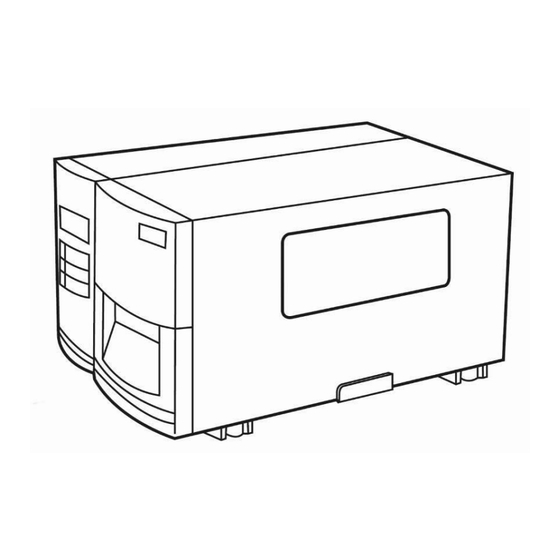
Inhaltsverzeichnis
Werbung
Quicklinks
Werbung
Inhaltsverzeichnis

Inhaltszusammenfassung für Argox I4-240
- Seite 1 Drucker der I4-Serie Bedienungsanleitung http://www.argox.com...
-
Seite 2: Haftungsausschluss
Argox Corporation unternimmt Schritte, damit die produzierten Produkte und Anleitungen korrekt ausgeliefert werden. Trotzdem können Fehler passieren. Argox behält sich vor, nicht für Schäden (einschließlich, aber nicht beschränkt auf Schäden aus Arbeitsunterbrechung, Verlust aus Gewinnen, Verlust von Geschäftsinformationen) haftbar gemacht werden zu können, die in Zusammenhang mit dem Gebrauch, Fehlern des Produktes oder den Ergebnissen des Gebrauchs entstehen. - Seite 3 Funkverbindungen. In diesem Fall ist der Nutzer angehalten, Schritte einzuleiten, um die Störungen zu vermeiden. Achtung Für Änderungen oder Modifikationen, die nicht ausdrücklich von Argox genehmigt wurden oder in Zusammenhang der Erklärungen stehen, übernimmt Argox keine Haftung. All rights reserved. Copyright © 2016 Argox Information Co., Ltd...
-
Seite 4: Inhaltsverzeichnis
Inhaltsverzeichnis Einleitung ......................1 Funktionen....................1 Lieferumfang ....................2 Übersicht des Druckers................3 Vorderseite..................3 1.3.1 Rückseite ..................4 1.3.2 Innenansicht .................. 5 1.3.3 Anzeigeleuchten des Druckers ..............6 Statusleuchten................6 1.4.1 Tasten .................... 8 1.4.2 Einführung......................9 Anschließen des Stromkabels................ 9 An- und Abschalten des Druckers ............ - Seite 5 Wartung/Reinigung ..................... 70 Reinigung ....................71 Druckkopf ................... 71 4.1.1 Gummiwalze ................72 4.1.2 RTC Batteriewechsel ................. 73 Fehlerdiagnose ....................74 Probleme mit dem Drucker ..............74 Probleme mit dem Trägermaterial ............75 Probleme mit dem Karbonband ............... 76 Weitere Probleme..................77 Spezifikationen ....................
-
Seite 6: Einleitung
1 Einleitung Funktionen 1 Einleitung Vielen Dank, dass Sie sich für den Kauf eines Produktes aus unserem Hause entschieden haben! In dieser Bedienungsanleitung finden Sie weitere Informationen, um das Gerät einzurichten und stellt Lösungen zu gewöhnlichen Problematiken dar. 1.1 Funktionen ■... -
Seite 7: Lieferumfang
USB-Kabel Schukoanschluss Bitte überprüfen Sie bei Erhalt sofort die Verpackung auf Transportschäden. Wenn Sie Transportschäden feststellen, melden Sie diese bitte umgehend dem Versanddienstleister. Argox übernimmt keine Haftung für Transportschäden. Bitte beachten: Sollte einer oder mehrere der aufgelisteten Artikel fehlen, melden Sie das umgehend dem Verkäufer. -
Seite 8: Übersicht Des Druckers
1 Einleitung Übersicht des Druckers 1.3 Übersicht des Druckers 1.3.1 Vorderseite Vordere Bedienungseinheit Seitenverkleidung Vorderklappe... -
Seite 9: Rückseite
1 Einleitung Übersicht des Druckers 1.3.2 Rückseite Standard Netzwerk USB Typ A USB Typ B RS232 Seriell Einschalter Stromanschluss Optional W-Lan Parallele Schnittstelle GPIO... -
Seite 10: Innenansicht
1 Einleitung Übersicht des Druckers 1.3.3 Innenansicht Teile und Funktionen Karbonbandspindel Karbonbandaufrollspindel Mediaspindel Externer Medieneinzug Verschlussklappe Ansicht der Druckeinheit Druckkopfverschluss Thermal Print Sensorfixierung Gummiwalze... -
Seite 11: Anzeigeleuchten Des Druckers
1 Einleitung Anzeigeleuchten 1.4 Anzeigeleuchten des Druckers Drei Leuchten befinden sich an der an der Frontanzeige - READY MEDIA und RIBBON. Diese Leuchten zeigen den Status des Druckers an. Des weiteren befinden sich noch die drei Tasten FEED, PAUSE und CANCEL an der Vorderseite. - Seite 12 1 Einleitung Anzeigeleuchten Beschreibung LCD Display READY MEDIA RIBBON Blinkt CLEAR FLASH Löschen des Flash-Speichers Blinkt CUTTER Fehlschlagen des FAILED Cutters/Papierstau im Cutter MEMORY FULL Blinkt Der Bufferspeicher des Druckers ist voll aufgrund der geladenen Fonts, Grafiken oder Formen Blinkt MEMORY Der USB-Speicher wird initialisiert INITIALIZED...
-
Seite 13: Tasten
1 Einleitung Anzeigeleuchten Beschreibung LCD Display READY MEDIA RIBBON Blinkt Blinkt MEDIA OUT Media nicht (richtig) eingelegt. Der Drucker kann die Markierungen nicht erkennen. Der Sensor ist nicht in Reichweite während der Kalibrierung. Keine weiteren Etiketten. Blinkt Blinkt Papierstau beim Einzug des PAPER JAM Trägermaterials. -
Seite 14: Einführung
2 Einführung Anschließen des Stromkabels 2 Einführung Dieses Kapitel erläutert, wie der Drucker eingerichtet wird. 2.1 Anschließen des Stromkabels 1. Stellen Sie sicher, dass der Knopf in OFF Position gestellt ist. 2. Schließen Sie das Stromkabel am Drucker an 3. Stecken Sie das Stromkabel in die Steckdose Achtung Stellen Sie vor dem Anschließen sicher, dass Sie keine nassen Hände haben oder das Gerät, Netzteil oder Verbindungskabel nass oder feucht ist! -
Seite 15: An- Und Abschalten Des Druckers
2 Einführung Drucker An- und Abschalten 2.2 An - und A b schalten des Drucker s Idealerweise ist der Drucker vor dem Starten des Computers bereits angeschalten und wird erst nach dem Herunterfahren des Computers ausgeschaltet. 2.2.1 Drucker anschalten 1. Um den Drucker anzuschalten, stellen Sie den Schalter, wie in der Grafik, auf “I”.Das “I”... -
Seite 16: Drucker Abschalten
2 Einführung Drucker An- und Abschalten 2.2.2 Drucker Abschalten 1. Stellen Sie sicher, dass die READY、MEDIA、RIBBON Leuchten durchgend grün leuchten. 2. Um den Drucker abzuschalten, stellen Sie den Schalter, wie in der Grafik, auf das “O”. Das “O” ist die Aus Position. Achtung Schalten Sie den Drucker nicht während der Datenübertragung aus... -
Seite 17: Media Einlegen
2 Einführung Media einlegen 2.3 Trägermaterial einlegen Der I4 Drucker bietet 3 verschiedene Modis zum Ausgeben des Medias an: Standard, Peeler und Cutter Im Standardmodus kann jedes Etikett einzeln abgezogen werden. Beim Peeler wird das Etikett vom Trägermaterial abgezogen und steht ... -
Seite 18: Trägermaterial Vorbereiten
2 Einführung Media einlegen 2.3.1 Trägermaterial vorbereiten Im Drucker kann innen- und außengewickeltes Material eingelegt werden. Bitte reinigen Sie die Außenseite des Materials, damit kein Schmutz an die wichtigen Komponenten des Druckers gelangt. Innengewickelt Außengewickelt... -
Seite 19: Einlegen Des Trägermaterials Im Standardmodus
2 Einführung Media einlegen 2.3.2 Einlegen des Trägermaterials im Standardmodus Öffnen Sie die Seitenverkleidung und die Vorderklappe. Door Legen Sie das Media auf die Mediaspindel und fixieren es mit der Fixierungsklammer. Fixierungsklammer Media- Spindel... - Seite 20 2 Einführung Media einlegen 3. Drehen Sie den Druckkopfverschluss gegen den Uhrzeigersinn, um die Verriegelung zu lösen. Lösen Sie die äußere Mediafixierung, um das Media einzulegen. Druckkopfverschluss Äußere Mediafixierung Verschluss 4. Führen Sie das Media unter den Druckkopf und den Sensor über die Gummiwalze.
- Seite 21 2 Einführung Media einlegen 5. Klappen Sie die äußere Mediafixierung und den Druckkopfverschluss zurück und schließen die Verschlussklappe wieder. Druckkopf- verschluss Äußere Mediafixierung Verschlussklappe 6. Schließen Sie die Seitenverkleidung und Vorderklappe...
- Seite 22 2 Einführung Media einlegen 7. Drücken Sie den Feed-Knopf, wenn der Drucker bereits angeschaltet ist. Achtung Wenn das Media eingelegt wurde, führen Sie die Kalibrierung des Sensors durch. Bitte beachten: Stellen Sie sicher, dass die Länge von dem zu schneidenden Media mindestens 25mm oder länger ist für den Zuschnitt von Media ohne Perforierung.
-
Seite 23: Einlegen Des Trägermaterials Im Peel-Off Modus
2 Einführung Media einlegen Einlegen des Trägermaterials im Peel-Off Modus Die Schritte 1-3 sind identisch zum Einlegen im Standardmodus 1. Öffnen Sie die Seitenverkleidung und die Vorderklappe 2. Legen Sie das Media auf die Mediaspindel und fixieren dieses mit den Media-Halterungen. 3. - Seite 24 2 Einführung Media einlegen Öffnen Sie den Hebel des Peeler-Mechanismus und führen Sie das Media darunter durch. Dispenser Modul Peeler Hebel Media Fixieren Sie die äußere Mediafixierung, schließen die Verschlussklappe und den Druckkopfverschluss. Schließen Sie das Peeler-Modul. Peeler-Hebel Dispenser Modul...
- Seite 25 2 Einführung Media einlegen Schließen Sie die Vorderklappe und schalten den Drucker an bzw. halten den Feed-Knopf, wenn er bereits angeschaltet ist. Achtung Wenn das Media eingelegt wurde, führen Sie die Kalibrierung des Sensors durch.
- Seite 26 2 Einführung Media einlegen Im Cuttermodus Die Schritte 1-3 sind identisch zum Einlegen im Standardmodus Öffnen Sie die Seitenverkleidung und die Vorderklappe Legen Sie das Media auf die Mediaspindel und fixieren dieses mit den Media-Halterungen. Öffnen Sie den Druckkopfverschluss gegen sowie die äußere Mediafixierung gegen den Uhrzeigersinn und führen das Media durch.
- Seite 27 2 Einführung Media einlegen Fixieren Sie die äußere Mediafixierung, schließen die Verschlussklappe und den Druckkopfverschluss. Druckkopf- verschluss äußere Mediafixierung Verschlussklappe Schließen Sie die Vorderklappe und schalten den Drucker an bzw. halten den Feed-Knopf wenn er bereits angeschaltet ist. Achtung Wenn das Media eingelegt wurde, führen Sie die Kalibrierung des Sensors durch.
-
Seite 28: Im Guillotine Cutter Modus
2 Einführung Media einlegen Im Guillotine Cutter Modus Die Schritte 1-3 sind identisch zum Einlegen im Standardmodus Öffnen Sie die Seitenverkleidung und die Vorderklappe Legen Sie das Media auf die Mediaspindel und fixieren dieses mit den Media-Halterungen. Öffnen Sie den Druckkopfverschluss gegen sowie die äußere Mediafixierung gegen den Uhrzeigersinn und führen das Media durch. - Seite 29 2 Einführung Media einlegen äußere Verriegeln Guillotine Cutter, fixieren Mediafixierung, schließen die Verschlussklappe und den Druckkopfverschluss. Druckkopf äußere Mediafixierung Verschlussklappe Schließen Sie die Vorderklappe und schalten den Drucker an bzw. halten den Feed-Knopf wenn er bereits angeschaltet ist. Der Drucker schneidet die Etiketten automatisch mit dem Cutter, wenn Etiketten vorgeschoben werden.
-
Seite 30: Unterschiedliche Mediatypen
2 Einführung Media einlegen 2.3.3 Unterschiedliche Mediatypen Der Drucker unterstützt mehrere verschiedene Arten von Trägermaterialien, einschließlich einzelner Etiketten, Endlosrollen sowie gefaltetes Trägermaterial. Material Aussehen Beschreibung Etiketten In den meisten Fällen werden Etiketten auf Endlosrollen verwendet. Etiketten können aus verschiedenen Materialen bestehen und unterschiedlich abgegrenzt sein (s. - Seite 31 2 Einführung Media einlegen Aussehen Beschreibung Material Endlosrolle Endlosmaterial hat keine Noppen, Markierungen oder Löcher.Das Material kann an jeder Stelle bedruckt werden.Mit einem Cutter können die Etiketten individuell abgeschnitten werden.Das Endlosmaterial wird hauptsächlich mit Thermodirekt bedruckt. Gefaltetes-Material Gefaltetes Material ist eine Art der Endlosträger.
-
Seite 32: Karbonband
2 Einführung Karbonband einlegen 2.4 Karbonband Die folgenden Schritte sind nur für die Verwendung des Druckers im Thermotransferdruck nötig. Im Thermodirektdruck wird kein Karbonband benötigt. Die I4 Drucker unterstützen innen- und außengewickelte Karbonbänder. Bei einem Wechsel kann automatisch die Wickelung umgestellt werden. Bitte beachten Das Media und Karbonband sollten aufeinander abgestimmt sein, um ein gutes Druckbild zu erhalten. -
Seite 33: Karbonband Einlegen
2 Einführung Karbonband einlegen 2.4.1 Karbonband einlegen 1. Öffnen Sie die Seitenverkleidung und die Vorderklappe Door 2. Öffnen Sie den Druckkopfverschluss gegen den Uhrzeigersinn . Druckkopf Verschlussklappe... - Seite 34 2 Einführung Karbonband einlegen 3. Entpacken Sie das Karbonband und stecken Sie es auf die Karbonbandspindel. Karbonbandspindel 4. Führen Sie das Karbonband unter den Druckkopf durch und befestigen das Ende auf einer leeren Hülse. Stellen Sie sicher, dass die beschichtete Seite von dem Druckkopf weg zeigt.
- Seite 35 2 Einführung Karbonband einlegen 5. Stecken Sie die leere Hülse, wie in der Grafik zu sehen, auf die Karbonbandaufwicklungsspindel. Ziehen Sie die leere Hülse so auf, dass das Karbonband glatt und mit möglichst wenig Falten über die Komponenten gezogen wird. Karbonbandaufwicklungsspindel 6.
-
Seite 36: Inbetriebnahme
3 Inbetriebnahme Vordere Bedienungseinheit 3 Inbetriebnahme In diesem Kapitel finden Sie die wesentlichen Schritte zur Inbetriebnahme des Druckers. 3.1 Vordere Bedienungseinheit Änderen Sie die Einstellungen durch die Tasten an der vorderen Bedienungseinheit Taste Funktion Drücken, um in die Einstellungen zu gelangen PAUSE+CANCEL Nochmal drücken, um in den normalen Betrieb zu gelangen Drücken, um zu den nächsten Parametern zu gelangen... -
Seite 37: Vorgehensweise Der Einstellungen
3 Inbetriebnahme Vordere Bedienungseinheit 3.1.1 Vorgehensweise der Einstellungen Die folgende Prozedur ist ein Beispiel zur Vorgehensweise, wie Einstellungen im Thermodirektverfahren vorgenommen werden: READY (203, AUTO) Drücken Sie die PAUSE + CANCEL Tasten. Lassen Sie sie los , um in die Einstellungen zu gelangen. - Seite 38 3 Inbetriebnahme Vordere Bedienungseinheit Drücken Sie PAUSE + CANCEL für mindestens 5 Sekunden, um in die Länderspracheinstellungen zu gelangen. Sprache Werkseinstellung Item LANGUAGE ENGLISCH, ENGLISCH FRANZÖSISCH, DEUTSCH, ITALIENISCH, SPANISCH, PORTUGIESISCH Drücken Sie PAUSE + CANCEL für weniger als eine Sekunde, um die Druckerfunktion einzustellen.
- Seite 39 3 Inbetriebnahme Vordere Bedienungseinheit Vertikales Versetzen der Druckposition TPH VER OFFSET -009~009 mm 000 mm Kein automatisches Drucken RECOVER ENABLE, ENABLE nachdem das Karbonband oder PRINT DISABLE Media ausgegangen ist ( Neustart nach Änderung erforderlich ) CUTTER INSTALLED PEELER INSTALLED Nur in Verbindung mit PPLB möglich STANDLONE FORM FONT...
- Seite 40 3 Inbetriebnahme Vordere Bedienungseinheit Zum Abgleich der Konfiguration mit BAUD RATE 2400/ 4800 / 9600 9600 / 19200 / dem PC . 38400 / 57600 / ( Neustart nach Änderung erforderlich ) 115200 Zum Abgleich der Konfiguration mit PARITY (RS232) NONE NONE dem PC.
- Seite 41 3 Inbetriebnahme Vordere Bedienungseinheit Zuletzt gespeichert : LOAD DEFAULTS LAST SAVED LAST SAVED N r .1~15, N r .17, N r. 22, N r. 24~25 und FACTORY Sprachen werden geladen . NETWORK Werkseinstellung : N r .1, N r. 6, N r. 9, N r. 11, N r. 14~15, N r.
- Seite 42 3 Inbetriebnahme Vordere Bedienungseinheit Netzwerkeinstellungen und Parameter Werkseinstellung Anmerkung Nr. Gegenstand Reichweite Wenn der Drucker mit einem Router verbunden ist, wird DHCP DISABLE die zugewiesene IP-Adresse verwendet. . ENABLE Ist der Drucker mit keinem Router verbunden, sind die Einstellungen zur IP-Adresse, Subnet Maske und dem Standard Gateway in den LCD-Einstellungen änderbar.
- Seite 43 3 Inbetriebnahme Vordere Bedienungseinheit Weitere Informationen finden Sie im Handbuch für die Netzwerkeinstellungen. WiFi module (Option) Gegenstand Anmerkung Reichweite WIFI SSID Read only Das W-Lan Modul ist ein optionales Zubehör für die WIFI IP I4-Drucker, um den Drucker mit dem PC über W-Lan Read only ADDRESS zu verbinden.
-
Seite 44: Mediakalibrierung
3 Inbetriebnahme Mediakalibrierung 3.2 Mediakalibrierung Vor der Kalibrierung stellen Sie bitte sicher, dass das Media und das Karbonband (für den Druck von Thermotransfer) richtig eingelegt wurde. Der Sensor benötigt einen Vorschub von 2 Etiketten um die Größe von den Etiketten/Einkerbungen/Löcher/Markierungen zu erkennen. Nachdem das Media eingelegt wurde, gehen Sie die Kalibrierung mit folgenden Schritten durch: 1. -
Seite 45: Drucken Eines Einstellungsreports
3 Inbetriebnahme Mediakalibrierung 3.3 Drucken eines Einstellungsreports Um einen Selbsttest durchzuführen und die aktuellen Einstellungen zu drucken, gehen Sie bitte folgende Schritte durch: 1. Schalten Sie den Drucker aus 2. Legen Sie ein Media und Karbonband ein 3. Drücken und halten Sie die FEED-Taste und schalten den Drucker an. 4. - Seite 46 3 Inbetriebnahme Mediakalibrierung ■ PPLB...
- Seite 47 3 Inbetriebnahme Mediakalibrierung 1. Version Information Zeigt die Firmware und das Produktionsdatum. 2. Standard RAM Total SDRAM Speichergröße. 3. Available RAM Verfügbarer RAM-Speicher 4. Flash Type Typ des Flash-Speichers und Größe 5. Available Flash Noch verfügbarer Flash-Speicher 6. No of DL soft fonts (FLASH) Anzahl von Fonts die im Flash-Speicher geladen wurden.
- Seite 48 3 Inbetriebnahme Mediakalibrierung 16. Speed Beschreibt die Druckgeschwindigkeit in Zoll pro Sekunde (ips). 17. Darkness Die aktuelle Druckschwärze. 18. Print Method Thermodirekt benötigt kein Karbonband im Gegensatz zu Thermotransfer. 19. Print Length Die maximale Drucklänge. 20. Cut Count Zeigt die Anzahl an Schneidevorgängen an. 21.
- Seite 49 3 Inbetriebnahme Mediakalibrierung 26. Cutter Enabled/Disabled Cutter ein- oder ausgeschaltet. 27. Dispenser Enabled/Disabled Dispenser ein- oder ausgeschaltet. 28. Cutter/Dispenser Offset Stellt die Abschneid- bzw. Peelerstelle vor oder zurück. Der Wert in Klammern steht für den eingestellten Wert. 29. IP Address Die statische IP-Adresse des Druckers.
- Seite 50 3 Inbetriebnahme Mediakalibrierung 40. IPv6 Type Ist die IPv6-Adresse des Druckers. Es gibt 3 verschiedene Einstellungen: NONE, Normal, EUI und ANY. 41. IPv6 Address Die statische IPv6-Adresse 42. Link Local Die zugewiesene IPv6-Adresse im Netzwerk. 43. Product SN Die Seriennummer des Druckers. 44.
- Seite 51 3 Inbetriebnahme Mediakalibrierung Wenn Ihr Drucker das optionale W-Lan Modul verbaut hat, zeigt der PPLB-Eintrag folgende erhaltene Werte an: 1. FW Version Zeigt die aktuelle Firmwareversion. 2. Date Zeigt das Datum der Firmwareversion. 3. IP Address Zeigt die aktuelle IP-Adresse des Druckers an (automatisch zugewiesen oder manuell eingestellt).
- Seite 52 3 Inbetriebnahme Mediakalibrierung 10. SSID Zeigt den Namen des aktuellen W-Lan Netzwerks an. 11. Mode Es gibt den “ad-hoc” und “infrastructure mode”. Weitere Informationen finden Sie im technischen Handbuch. 12. Country Code Die aktuelle Länder- und Spracheinstellung 13. Channel Der aktuelle W-Lan Kanal. 14.
- Seite 53 3 Inbetriebnahme Mediakalibrierung ■ PPLA...
- Seite 54 3 Inbetriebnahme Mediakalibrierung ■ PPLZ...
-
Seite 55: Zurücksetzen Auf Werkseinstellung
3 Inbetriebnahme Werkseinstellung 3.4 Zurücksetzen auf Werkseinstellung Bitte beachten Sie, dass hierbei alle auf dem Drucker gespeicherten Daten und Einstellungen verloren gehen. Wenn möglich, drucken Sie zuvor einen Report der aktuell vorgenommenen Einstellungen. Befolgen Sie folgende Schritte, um den Drucker auf Werkseinstellungen zu setzen : 1. -
Seite 56: Einrichten Des Sensors
3 Inbetriebnahme Media Sensor 3.5 Einrichtung des Sensors Die Drucker unterstützen 2 verschiedene Sensorarten: transmissiv und reflektiv. Somit können verschiedene Druckmaterialien erkannt und ordnungsgemäß bedruckt werden. 3.5.1 Transmissiver Sensor Der tranmissiver Sensor erkennt Unterbrechungen der gesamten Breite des Trägermaterials. Einzelne Spalte... -
Seite 57: Reflektiver Sensor
3 Inbetriebnahme Media Sensor 3.5.2 Reflektiver Sensor Der reflektive Sensor erkennt Markierungen, Noppen und Einkerbungen . Mehrere Spalten Kerben Schwarze Markierung Legen Sie das zu bedruckende Material so ein, dass die schwarzen Markierungen auf der Unterseite über den Sensor gezogen werden. -
Seite 58: Justierung Der Position Des Sensors
3 Inbetriebnahme Media Sensor 3.5.3 Justierung der Position des Sensors F alls Sie ein Media mit Markierungen,Noppen oder Einkerbungen verwenden, befolgen Sie die aufgezählten Schritte : Lösen Sie den Druckkopfverschluss (s. Karbonband einlegen) Druckkopf Verschlussklappe... - Seite 59 3 Inbetriebnahme Media Sensor Lösen Sie den Hebel des Sensors, um den Sensor horizontal zu verschieben. Sensor Hebel Stellen Sie sicher, dass der Sensor sich direkt über den Markierungen des Trägermaterials befindet.
-
Seite 60: Übertragung Und Voraussetzungen
3 Inbetriebnahme Schnittstellen 3. 6 Übertragung und Voraussetzungen 3.6.1 Schnittstellen Der Drucker ist mit einer USB Typ A und B Schnittstelle, einer seriellen neunpoligen RS-232 Schnittstelle, einer Centronics Schnittstelle (optional) und einer GPIO Schnittstelle (optional) ausgestattet. USB-Anschlüsse Die USB Schnittstelle ist kompatibel mit Ihrer bestehenden PC-Hardware durch “Plug&Play”, welche Ihnen eine einfache Installation ermöglicht. -
Seite 61: Netzwerkstatus
3 Inbetriebnahme Schnittstellen General-purpose input/output (GPIO) Die Pinbelegung hierzu kann individuell eingestellt werden. Bitte kontaktieren Sie vor der Verwendung hierzu den Händler, da bei unsachgemäßer Programmierung die CPU beschädigt werden kann. Netzwerkstatus Zwei Statusleuchten können Ihnen den aktuellen Status der Netzwerkverbindung anzeigen Beschreibung Status Beide AUS Keine Netzwerkverbindung Vorhanden... -
Seite 62: Treiberinstallation
Windows 7/ Windows 8/ Windows 10, -32-bit/ 64-bit Systemen verwendet werden. Mit diesem Treiber können Sie alle gängigen Windows-Programme, inklusive Argox Bartender UL Etiketten-Bearbeitungs-Programm oder MS Word, etc., verwenden Treiber können auf der ARGOX Webseite heruntergeladen werden Technical Support>>Download Center>> wählen Sie Ihr Produkt und/oder Modell aus: http://www.argox.com/content.php?sno=0000033... -
Seite 63: Installation Des Plug&Play Treibers (Usb)
3 Inbetriebnahme Treiberinstallation 3.7.1 Installation des Plug&Play Treibers (ausschließlich für USB) Bitte beachten: Wir empfehlen den Seagull Driver Wizard anstelle von der internen Mircosoft Druckertreiberinstallation. Der Windows interne Druckertreiber funktioniert zwar, aber nicht optimal und verursacht teilweise Fehler. 1. Schalten Sie den Drucker aus. Stecken Sie das Stromkabel in den Drucker und anschließend das andere Ende in die Steckdose. - Seite 64 3 Inbetriebnahme Treiberinstallation 3. Benutzen Sie den Treiber von der Argox Webseite. Öffnen Sie diesen, drücken Sie anschließend “Akzeptieren…” und danach Weiter”. 4. Weisen Sie dem Seagull Treiber einen Pfad zu, (zum Beispiel: C:Seagull) und klicken Sie auf “Weiter”.
- Seite 65 3 Inbetriebnahme Treiberinstallation 5. Klicken Sie auf “Fertig” 6. Wählen Sie “Druckertreiber installieren“ aus und klicken Sie auf “Weiter”...
- Seite 66 7. Im Seagull Driver Wizard wählen Sie den Menüpunkt “Treiber für Plug and Play Drucker installieren“ aus und klicken Sie danach auf “Weiter“ 8. Geben Sie einen Namen für Ihren Drucker ein (z.B. Argox I4-250 PPLB) und wählen Sie “Diesen Drucker nicht freigeben“ aus, klicken Sie anschließend auf...
- Seite 67 3 Inbetriebnahme Treiberinstallation 9. Überprüfen Sie, ob die eingegebenen Daten korrekt sind. Danach fahren Sie mit “Fertig” fort 10. Nach der erfolgreichen Installation klicken Sie auf “Schließen“.
- Seite 68 3 Inbetriebnahme Treiberinstallation 11. Der Treiber sollte jetzt erfolgreich installiert sein.
-
Seite 69: Druckertreiberinstallation Für Andere Schnittstellen
Ende in Ihren Drucker. Verbinden Sie das parallele Kabel, serielle Kabel oder Ethernet Kabel an dem dafür vorgesehenen Anschluss an Ihrem Drucker und Computer. 2. Benutzen Sie den Treiber von der Argox Webseite. Öffnen Sie diesen, drücken Sie anschließend “Akzeptieren…” und danach „Weiter”. - Seite 70 3 Inbetriebnahme Treiberinstallation 3. Weisen Sie dem Seagull Treiber einen Pfad zu, (zum Beispiel: C:\Seagull) und klicken Sie auf “Weiter”. 4. Klicken Sie auf „Fertig“...
- Seite 71 3 Inbetriebnahme Treiberinstallation 5. Wählen Sie „Druckertreiber installieren“ aus, und klicken Sie auf „Weiter“. 6. Wählen Sie den Port des Drucker aus und klicken Sie auf „Weiter”.
- Seite 72 3 Inbetriebnahme Treiberinstallation 7. Wählen Sie Ihr Modell & Emulation aus, im folgenden Verlauf wird das Modell I4-250 PPLB als Beispiel benutzt : 8. Wählen Sie den Port des Drucker aus und klicken Sie auf „Weiter”.
- Seite 73 3 Inbetriebnahme Treiberinstallation 9. Geben Sie einen Namen für Ihren Drucker ein (z.B. Argox D4-250 PPLB) und wählen Sie „diesen Drucker nicht freigeben“ aus, danach klicken Sie auf “Weiter”. 10. Überprüfen Sie alle Ihre Angaben und klicken Sie anschließend auf „Fertig”.
- Seite 74 3 Inbetriebnahme Treiberinstallation 11. Nachdem alle Dateien installiert wurden, klicken Sie auf „Fertig“. 12. Nach der erfolgreichen Installation klicken Sie auf „Schließen“. Der Treiber sollte jetzt erfolgreich installiert sein.
-
Seite 75: Wartung/Reinigung
4 Wartung/Reinigung Reinigung 4 Wartung/Reinigung Vertikale Aussetzer eines Ausdrucks weisen auf einen defekten oder verschmutzten Druckkopf hin. Reinigen Sie die Druckplatte oder tauschen diese aus, falls die Probleme weiterhin bestehen. Falls das Karbonband nicht richtig abrollt, überprüfen Sie ob der Druckkopf richtig verriegelt wurde. -
Seite 76: Reinigung
4 Wartung/Reinigung Reinigung 4.1 Reinigung Dieses Kapitel beschreibt die Prozedur zur Reinigung und Wartung des Druckers. Achtung Der Drucker muss bei der Reinigung ausgeschaltet sein. 4.1.1 Druckkopf Die Reinigung des Druckkopfes ist zwingend notwendig, um einen guten Ausdruck zu gewährleisten. Wir empfehlen den Druckkopf nach dem Wechsel des Trägermaterials zu reinigen, spätestens aber einmal wöchentlich bei einem geringem Druckvolumen. -
Seite 77: Gummiwalze
4 Wartung/Reinigung Reinigung 4.1.2 Gummiwalze Die Gummiwalze ist für einen guten Ausdruck ebenso wichtig. Schmutzige Gummiwalzen können sogar den Druckkopf beschädigen. Reinigen Sie die Gummiwalze regelmäßig. 1. Befeuchten Sie ein weiches Tuch mit Ethyl Alkohol oder Spiritus 2. Wischen Sie mit dem Tuch über die Druckplatte um Dreck und Verunreinigungen zu entfernen... -
Seite 78: Rtc Batteriewechsel
Lokalisieren Sie die Batterie auf dem Mainboard. Entfernen Sie die alte Batterie und bauen eine Neue ein. Schalten Sie den Drucker wieder an. Achtung : Wird eine falsche Batterie eingesetzt, kann diese unter Umständen explodieren . Vermeiden Sie gebrauchte Batterien und verwenden von Argox empfohlene Batterien. -
Seite 79: Fehlerdiagnose
5 Fehlerdiagnose Druckerprobleme 5 Fehlerdiagnose Dieses Kapitel beinhaltet bekannte Druckerprobleme und deren Lösung. 5.1 Probleme mit dem Drucker Der Drucker lässt sich nicht anschalten ■ Ist das Stromkabel angeschlossen? ■ Vergewissen Sie sich, ob das Kabel auch in der Steckdose richtig angeschlossen ist. -
Seite 80: Probleme Mit Dem Trägermaterial
5 Fehlerdiagnose Mediaprobleme 5.2 Probleme mit dem Trägermaterial Papierstau ■ Öffnen Sie den Drucker und beheben den Papierstau ■ Stellen Sie sicher, dass das Media richtig fixiert und geführt wird. Der Druck ist nicht richtig ■ Verwenden Sie das richtige Material? ■... -
Seite 81: Probleme Mit Dem Karbonband
5 Fehlerdiagnose Karbonbandprobleme 5.3 Probleme mit dem Karbonband Das Karbonband ist defekt ■ Überprüfen Sie, ob die Druckhitze zu hoch war und gehen folgende Schritte durch: Entfernen Sie das Karbonband aus dem Drucker. Ziehen Sie vom Karbonband soviel ab, dass kein verwendeter Teil mehr vorhanden ist. -
Seite 82: Weitere Probleme
5 Fehlerdiagnose Weitere Probleme 5.4 Weitere Probleme Durchgezogene Linien im Etikett ■ Der Druckkopf ist verschmutzt. Reinigen Sie den Druckkopf. Die Temperatur des Druckkopfs ist sehr hoch ■ Die Druckhitze wird vom Drucker gesteuert und kann sehr hoch werden. Sollte die Druckplatte vor einer Überhitzung stehen, stoppt der Drucker automatisch den Druck. -
Seite 83: Spezifikationen
6 Spezifikationen Drucker Spezifikationen In diesem Kapitel finden Sie eine Übersicht der Spezifikationen 6.1 Drucker I4-240 I4-250 I4-350 Modell Druckmethode Thermotransfer und Thermodirekt 300 dpi (12 Auflösung 203 dpi (8 Pixel/mm) Pixel/mm) Standard: Endlos, Abzug Druckmodis Optional: Cutter , Peeler Reflective r S ensor x 1 &... - Seite 84 6 Spezifikationen Drucker Modell I4-240 I4-250 I4-350 Software Printer Tool Zertifikate CE, FCC, CB/LVD, cULus, ICES, Energy Star Beachten:Die Druckqualität und Geschwindigkeit basieren auf 15% Ausdruck...
-
Seite 85: Fonts, Barcodes Und Grafische Spezifikationen
6 Spezifikationen Fonts ect. Fonts, Barcodes und grafische 6.1.1 Spezifikationen Die S pezifikationen der Fonts, Barcodes und Grafiken sind abhängig von der Druckeremulation. Die Emulationen PPLA, PPLB und PPLZ sind diese Druckeremulationen, womit der PC mit de m Drucker kommuniziert. PPLA Druckeremulation PPLA... - Seite 86 6 Spezifikationen Fonts ect. PPLB Druckeremulation PPLB Internal fonts 5 fonts with different point size 8 bits code page : 437, 850, 852, 860, 863, 865, 857, 861, 862, 855, 866, 737, 851, 869, 1252, 1250, 1251, 1253, 1254, 1255 Symbol sets 7 bits code page: USA, BRITISH, GERMAN, (Code pages)
- Seite 87 6 Spezifikationen Fonts ect. PPLZ Druckeremulation PPLZ 8 (A~H) fonts with different point size. 8 AGFA fonts: 7 (P~V) fonts with fixed different Internal fonts point size (not scalable). 1 (0) font with scaling point size. USA1, USA2, UK, HOLLAND, DENMARK/NORWAY, SWEDEN/FINLAND, GERMAN, FRANCE1, FRANCE2, ITALY, Symbol sets...
-
Seite 88: Media & Karbonband
6 Spezifikationen Media 6.2 Media und Karbonband Beschreibung Properties Größe Media Mindestlänge :4.4” (112mm). Mindestbreite :1” (25.4 mm). Dicke:0.0025”~0.01” (0.0635mm~0.254mm) 8”(203mm) OD auf einem 3”(76mm) ID Kern. 7”(177.8mm) OD auf einem 1.5”(38mm) ID Kern. Mindestbreite 2.3” (58mm) für Cutter. Mindestlänge 1”(25.4mm) für Cutter. Media Typ Roll-feed, die-cut, continuous, fan-fold, tags, ticket or plain paper or label. -
Seite 89: Barcodes
6 Spezifikationen Barcodes 6.3 Barcodes Druckeremulation PPLA PPLB PPLZ 1D-Barcodes UPC-A, UPC-E, JAN/EAN, CODE39, CODE93, CODE128, GS1-128 (UCC/EAN128), CODABAR (NW-7), ITF, Industrial 2of5, MSI, UPC add-on code, POSTNET, GS1 DataBar Omnidirectional, GS1 DataBar Truncated, GS1 DataBar Stacked, GS1 DataBar Stacked Omnidirectional, GS1 DataBar Limited, GS1 DataBar Expanded, GS1 DataBar Expanded Stacked, 2D-Barcodes... -
Seite 90: Umgebung Und Elekrische Spezifikationen
6.5 Physi kalische Abmessungen Größe und Gewicht Dimension Größe B 250mm x H 263mm x L 418 mm Gewicht 11 kg(24lbs) Beachten Die Spezifikationen können sich durch Updates möglicherweise ändern. Sie finden die aktuellen Daten auf der Internetseite von Argox. -
Seite 91: Schnittstellen
Schnittstellen 6 Spezifikationen 6.6 Schnittstellen In diesem Kapitel finden Sie die Belegungen und Schnittstellen des Druckers. 6.6.1 USB Der Drucker besitzt zwei verschiedene USB-Anschlüsse (Typ A und B). Die Belegung hierzu in der Grafik: Typ A Typ B Signal Description VBUS Differential data signaling pair - Differential data signaling pair +... -
Seite 92: Rs-232C
Schnittstellen 6 Spezifikationen 6.6.2 RS-232C Der Drucker besitzt einen RS-232C weiblichen Anschluss. Die Daten werden asynchron per Start- und Stop übermittelt. Die Pinbelegung: Signal Description Reserved for (External Device) Transmit Receive No Connection Ground Shorted to Pin 8 Clear to Send Request to Send No Connection Beachten Pin 1 ist für ein externes Gerät reserviert, die... -
Seite 93: Centronics
Schnittstellen 6 Spezifikationen 6.6.3 Centronics Die 36-Pin belegte Centronics Schnittstelle nutzt die parallele Übertragung und ist nach dem Standard IEEE1284 (SPP) ausgelegt. Die Belegung: Signal Signal Signal Signal Direction Direction To Printer /STROBE S-GND Signal-GND To Printer Data 1 S-GND Signal-GND To Printer Data 2... -
Seite 94: Netzwerk
Schnittstellen 6 Spezifikationen 6.6.4 Netzwerk Der Drucker besitzt einen 8P8C RJ-45 Anschluss zur Verbindung mit dem Netzwerk. Die Belegung: 1 2 3 4 5 6 7 8 Signal Transmit+ Transmit- Receive+ Reserved Reserved Receive- Reserved Reserved...



